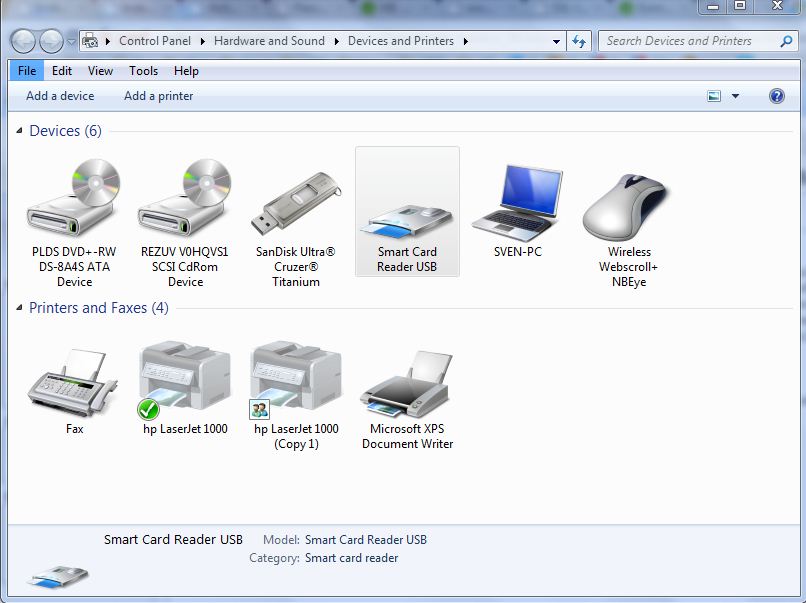Seadmete haldus Windows 7 operatsioonisüsteemis: Difference between revisions
No edit summary |
No edit summary |
||
| Line 13: | Line 13: | ||
ja seejärel avanebki teile seadmete ja printerite haldamise aken, mis näeb välja umbes nii, olenevalt siis sellest, kui palju teil erinevaid seadmeid ja printereid külge kruvitud on. | ja seejärel avanebki teile seadmete ja printerite haldamise aken, mis näeb välja umbes nii, olenevalt siis sellest, kui palju teil erinevaid seadmeid ja printereid külge kruvitud on. | ||
[[ | [[Image:Ref003.JPG|frame|center|alt=Teine ekraanipilt.]] | ||
Revision as of 14:54, 27 October 2010
Kirjutab Sven Mäeks AK-41
Autor
- Sven Mäeks
- AK41
- smaeks@itcollege.ee
Algus
Seadmete haldus Windows 7 operatsioonisüsteemis on muutunud tõhusamaks. Varem pidite erinevat tüüpi seadmete haldamiseks minema erinevatesse kohtadesse Windowsis. Kuid süsteemis Windows 7 on printerite, telefonide ja muude seadmete ühendamiseks, haldamiseks ja kasutamiseks ainult üks koht — Seadmed ja printerid. Seal saate suhelda erinevate seadmetega, sirvida faile ja hallata sätteid. Seadmeid arvuti külge ühendades tarvitseb teil nende töökorda seadmiseks teha vaid paar klõpsatust. Seadmete ja printerite haldamise kausta avamiseks klõpsake nupul Start, seejärel suvandil Seadmed ja printerid (Devices and Printers)
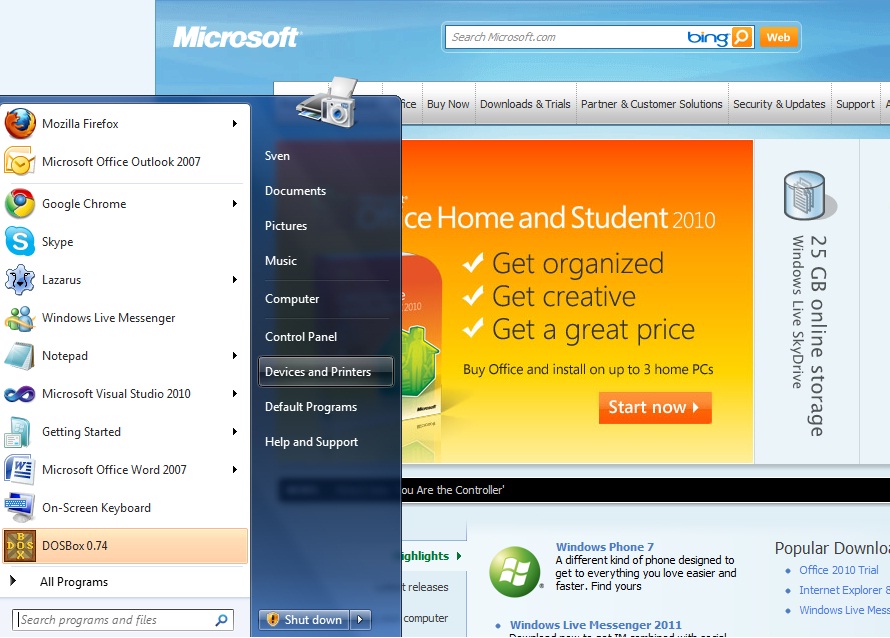
ja seejärel avanebki teile seadmete ja printerite haldamise aken, mis näeb välja umbes nii, olenevalt siis sellest, kui palju teil erinevaid seadmeid ja printereid külge kruvitud on.